0x8024401c更新错误 Win10更新失败0x8024401c的解决方法
最近在进行Windows 10系统更新时,可能会遇到错误代码0x8024401c导致更新失败的问题,这个错误代码通常表示系统无法连接到Windows更新服务器,导致更新过程中出现了一些问题。为了解决这个问题,我们可以尝试一些方法来重新连接更新服务器,让系统顺利完成更新。接下来我们将介绍一些解决方法,帮助大家顺利解决0x8024401c更新错误的问题。

如何解决Windows 10更新错误 0x8024401c安装正确的驱动程序
由于不适当的驱动程序,特别是对于较旧的外围设备(如打印机。以太网卡等),Windows 10更新可能会被阻止。建议用户在设备管理器中进行检查,您应该卸载通用驱动程序并安装原始设备制造商提供的驱动程序(比如笔记本一般都会在官网提供专用的驱动)。
为此,请按照以下说明进行操作:
1、按Windows徽标+ X键。
2、点击设备管理器。
3、选择不工作的驱动程序(通常是有叹号标志)。
4、右键单击它并打开属性。
5、打开驱动程序选项卡并卸载驱动程序
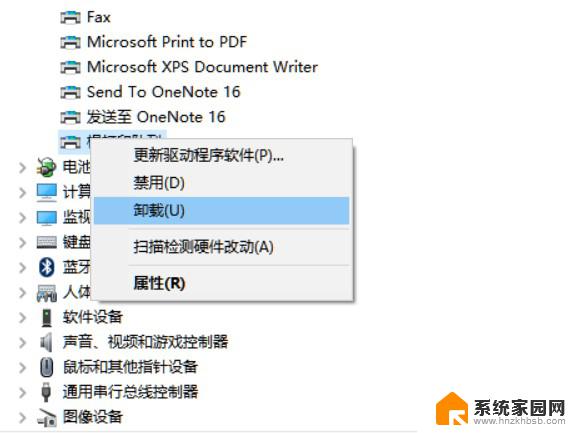
6、通过搜索引擎或登录设备官网下载专属驱动。
7、安装并重启电脑。
执行SFC扫描
如果你确定驱动程序正常,那么你可以尝试执行SFC扫描。SFC工具是Windows 系统的一个内置工具,可以检查和修复损坏或不完整的系统文件。您也许知道,恶意软件可能会对您的系统造成系统错误。您可以使用此工具扫描系统以解决相关问题,
具体步骤如下:
1、按Windows键+ X并打开命令提示符(管理)。
2、在命令行中键入 sfc/scannow
3、该过程将检查所有文件,并自动替换损坏的文件。
如果此步骤也无误,那么接下来你可以尝试下面这种方法
取消选中iPv6,使用iPv4网络
有些用户发现了一个有趣的解决方法来解决这个问题。在某些情况下,此错误与导致超时的服务器连接失败有关,因此,更新无法下载。
发生这种情况时,你可以禁用掉iPv6,只使用iPv4网络进行尝试:
1、按Windows键+ X并打开网络连接。
2、右键单击当前正在使用的连接(LAN或Wi-Fi),然后选择“ 属性”。
3、在连接的项目列表中,取消选中的iPv6框,确认选择。
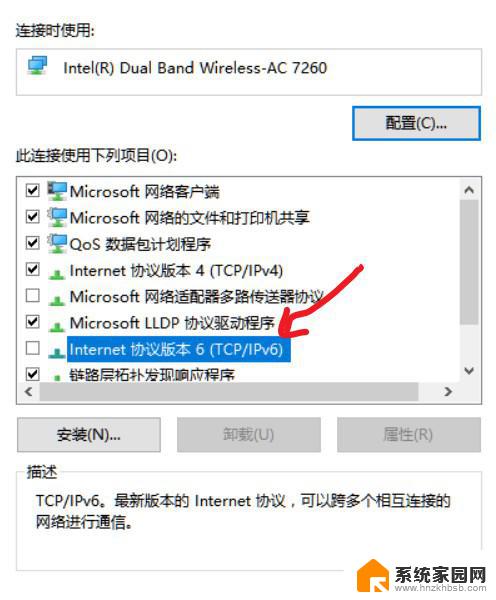
现在,你可以转到Windows Update并检查更新,应该0x8024401c错误的问题就不会出现了。
以上是有关0x8024401c更新错误的全部内容,如果您遇到相同的问题,您可以参考本文中介绍的步骤进行修复,希望这对您有所帮助。
0x8024401c更新错误 Win10更新失败0x8024401c的解决方法相关教程
- win10更新不了22h2 Win10 22H2更新失败原因及解决方法
- win10系统更新检测不到 Win10系统更新无法检测到或更新失败的解决方法
- windows更新0x8007371b win10更新出现0x8007371b错误怎么解决
- 系统无法更新正在撤销更改 Win10系统更新失败无法撤销
- win10开机自动更新升级为什么不行 win10更新失败蓝屏无法开机解决方案
- win10一直让我更新怎么办 win10自动更新无法关闭的解决方法
- win10宽带连接失败错误651 win10笔记本宽带连接失败错误651的解决办法
- 升级win10系统错误代码0x80072f8f win7更新win10提示错误代码0x80072f8f 0x20000解决方法
- win7 800000002错误 如何解决Win10,11更新后无法连接共享打印机的问题
- win10系统更新了? Win10系统更新失败怎么办
- 电脑网络连上但是不能上网 Win10连接网络显示无法连接但能上网的解决方法
- win10无线网密码怎么看 Win10系统如何查看已连接WiFi密码
- win10开始屏幕图标点击没反应 电脑桌面图标点击无反应
- 蓝牙耳机如何配对电脑 win10笔记本电脑蓝牙耳机配对方法
- win10如何打开windows update 怎样设置win10自动更新功能
- 需要系统管理员权限才能删除 Win10删除文件需要管理员权限怎么办
win10系统教程推荐
- 1 win10和win7怎样共享文件夹 Win10局域网共享问题彻底解决方法
- 2 win10设置桌面图标显示 win10桌面图标显示不全
- 3 电脑怎么看fps值 Win10怎么打开游戏fps显示
- 4 笔记本电脑声音驱动 Win10声卡驱动丢失怎么办
- 5 windows查看激活时间 win10系统激活时间怎么看
- 6 点键盘出现各种窗口 如何解决Win10按键盘弹出意外窗口问题
- 7 电脑屏保在哪里调整 Win10屏保设置教程
- 8 电脑连接外部显示器设置 win10笔记本连接外置显示器方法
- 9 win10右键开始菜单没反应 win10开始按钮右键点击没有反应怎么修复
- 10 win10添加中文简体美式键盘 Win10中文输入法添加美式键盘步骤